Exchange 邮件服务器配置
实验九 用Exchange服务实现邮件服务器

实验九用 Exchange服务实现邮件服务器目录管理邮件服务 (1)前言 (3)基础知识 (3)一、实现邮件服务的日常管理 (3)1、启用或停止虚拟服务器 (4)2、查看虚拟服务器监听设置 (6)3、设置连接控制 (8)4、终止已连接的用户 (10)二、SMTP虚拟服务器 (10)三、SMTP连接器 (10)1、SMTP连接器概述 (10)2、管理任务 (11)项目实施 (11)一、实现邮件的外部收发 (11)项目背景 (11)项目目标 (12)项目实施 (12)1) 注册DNS区域和MX记录 (12)2) 配置入站邮件设置 (17)3) 配置出站邮件设置 (21)二、管理SMTP连接器 (24)项目背景 (24)项目目标 (25)项目实施 (25)1) 创建SMTP连接器 (25)2) 管理连接器 (29)前言基础知识软件的安装,参考教材183—186页一、实现邮件服务的日常管理Exchange支持用户使用MAPI、IMAP4、POP3、HTTP、SMTP和NNTP等邮件协议访问Exchange上的邮箱。
在“Exchange系统管理器”中可以管理这些协议。
邮件管理员如何在各种协议的虚拟服务器上进行配置,取决于特定协议的邮件服务功能和使用。
例如,邮件管理员可以使用“Exchange系统管理器”管理如何通过HTTP协议访问Exchange,使用OW A客户端的用户就是通过www服务访问其邮箱的。
邮件客户端所支持的邮件协议Outlook 2003 MAPI、SMTP、IMAP4、POP3、HTTPOutlook Express SMTP、IMAP4、POP3、NNTPOutlook Web Access HTTP邮件系统最重要的工作就是确保把邮件正确的传送到目的地,邮件管理员所执行的邮件服务的管理工作也一次为首要目的。
邮件服务的管理工作就是针对某个协议的虚拟服务器实施管理,如图所示。
常见的管理任务包括启用或停止虚拟服务器、分配端口、设置连接限制和终止连接的用户。
Exchange部署方案
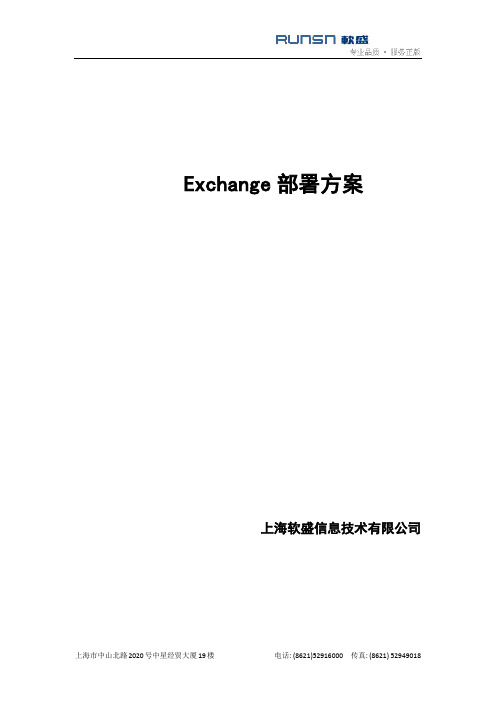
Exchange部署方案上海软盛信息技术有限公司目录一、邮件服务器概述二、Exchange部署方案一三、Exchange部署方案二四、Exchange部署方案三一、企业邮件服务器概述企业邮件服务器应用服务器,负责用户邮箱的路由,邮箱的管理,直接面对客户端,随着用户数的增加,对服务器的要求也越来越高。
一般在企业邮箱较为重要的时候,建议用户采用双机或者两个以上节点的集群。
根据企业的规模以及对邮件服务器的具体要求,我们建立如下三个方案。
二、Exchange部署方案一在此方案中,两台exchange服务器分别兼做域控制器和备份域控制器,用户帐户信息存储在两台服务器上,邮箱数据存储在共享磁盘阵列上,两台exchange服务器做MSCS集群。
当企业用户小于500且投资较少时,可以建议采用此方案。
方案一配置表:使用该方案具有以下优点。
1.安全可靠:在该方案里,域控制器和exchange服务器都分别进行了备份,使得当任意一台发生故障时,另外一台马上接管服务,实现服务不间断。
2.性价比高: 采用较少数量的服务器,实现了邮件服务器的功能,并且也实现了数据的备份及恢复,具有较高的性价比。
3.适用于较小的企业: 由于服务器承担了用户帐号管理和邮件管理的双重功能,压力较大,适用于用户数较少的企业。
三、Exchange部署方案二域控制器和应用服务器独立开来,两个exchange服务器做MSCS双机,提供MAIL服务,域控制器做用户帐号的管理以及DNS解析。
如果客户的预算充足,可以建议用户做备份域控制器,这样,可以实现域控制器和exchange应用服务器的双重备份,如果不是很充足,可以定期做域控制器的备份,这样,当域控制器出现故障时,可以在用户允许的时间内做用户帐号的恢复。
方案二配置表:使用方案二具有如下优点。
1. 域控制器和应用服务器的应用分离,减轻了服务器的负担,可以承担更多的用户。
2. 安全可靠: 邮件服务采用MSCS双机高可用方案,操作简单,域控制器采用备份控制器,保证业务不间断。
Exchange服务器配置全攻略
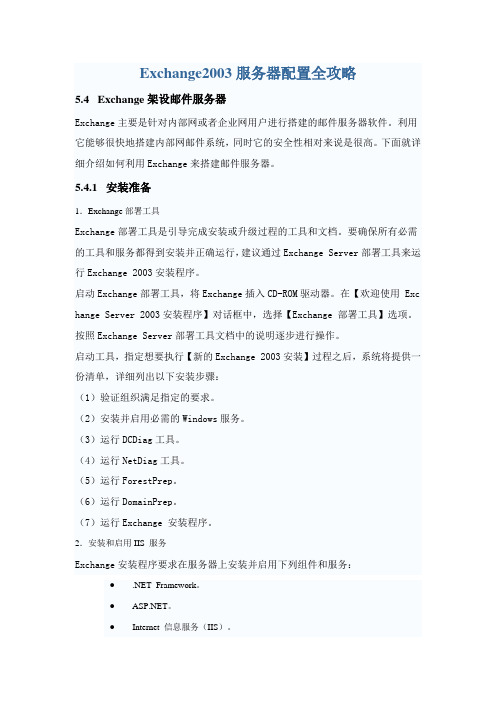
Exchange2003服务器配置全攻略5.4 Exchange架设邮件服务器Exchange主要是针对内部网或者企业网用户进行搭建的邮件服务器软件。
利用它能够很快地搭建内部网邮件系统,同时它的安全性相对来说是很高。
下面就详细介绍如何利用Exchange来搭建邮件服务器。
5.4.1 安装准备1.Exchange部署工具Exchange部署工具是引导完成安装或升级过程的工具和文档。
要确保所有必需的工具和服务都得到安装并正确运行,建议通过Exchange Server部署工具来运行Exchange 2003安装程序。
启动Exchange部署工具,将Exchange插入CD-ROM驱动器。
在【欢迎使用 Exc hange Server 2003安装程序】对话框中,选择【Exchange 部署工具】选项。
按照Exchange Server部署工具文档中的说明逐步进行操作。
启动工具,指定想要执行【新的Exchange 2003安装】过程之后,系统将提供一份清单,详细列出以下安装步骤:(1)验证组织满足指定的要求。
(2)安装并启用必需的Windows服务。
(3)运行DCDiag工具。
(4)运行NetDiag工具。
(5)运行ForestPrep。
(6)运行DomainPrep。
(7)运行Exchange 安装程序。
2.安装和启用IIS 服务Exchange安装程序要求在服务器上安装并启用下列组件和服务:● .NET Framework。
●。
●Internet 信息服务(IIS)。
● World Wide Web Publishing 服务。
● 简单邮件传输协议(SMTP )服务。
● 网络新闻传输协议(NNTP )服务。
在Windows 2003目录中或域中安装Exchange ,默认情况下不会启用Microsoft .NET Framework 、 、World Wide Web Publishing 服务、SMTP 服务和NNT P 服务。
Exchange邮箱的创建与配置

Exchange邮箱的创建与配置/533436/116104上篇我们介绍了Exchange邮件服务器的部署。
那么今天就来介绍一下怎样Exchange邮箱的创建与配置。
大致的实验环境还和上篇一样,Florence是域控制器,DNS服务器;Perth是Exchange服务器;今天在加一台Berlin作为客户机。
如图:我们打开Exchange服务器Prrth的活动目录用户和计算机看见管理员Perth上已经安装上了Exchange系统管理工具,而且管理员已经有了自己的邮箱了。
一、安装系统管理工具接下来我们在域控制器Florence上安装管理工具,在Florence上放入Exchange2003安装光盘,出现下面界面,我们选择“Exchange部署工具”选择仅安装Exchange系统管理工具立即运行安装程序弹出管理工具安装向导,点下一步同意安装许可协议我们选择自定义安装而且仅安装系统管理工具管理工具安装过程速度很快完成了管理工具的安装二、创建邮箱管理工具安装完成后,我们在Florence域控制器上就可以看见Exchange的选项了首先我们在域控制器上新建一个用户,然后在为用户配置一个邮箱。
如图我们右击新建好的用户“zhangsan”,选择“Exchange任务”下一步选择“创建邮箱”用户名为“zhangsan”,服务器是“Perth”,邮箱存储为第一个邮箱存储OK!成功的为zhangsan这个用户创建了一个邮箱等上几分钟后,我们在来看看,zhangsan这个用户已经有了一个邮箱三、配置邮箱刚创建的邮箱必须配置一下才能使用。
Perth的管理员虽然有了自己的邮箱但是还得配置一下。
首先我们为Perth的管理员Administrator创建一个邮箱,打开Oulook,出现配置向导后点下一步进行配置选“是”来配置电子邮箱帐户选择第一个连接到Exchange server输入Exchange服务器的完全合格域名以及管理员名称。
Exchange服务器邮件存储及收发大小设置

一、Exchange修改邮箱大小,并使其立即生效2019.2.14 EXCHANGE默认的收发邮件大小是10M,修改邮件大小限制可以在EXCHANGE控制台设置。
1、组织配置->集线器传输->全局设置->传输设置->右键属性,在弹出传输设置属性窗口,设置最大接收大小、最大发送大小(我将它设置为500M,最大为2097151KB,即2G)2、服务器配置->集线器传输->接收连接器->这里有2个地方要设置(1)右键Defult EXMAIL属性,在弹出连接器属性窗口,修改最大邮件大小为500M,确定; (2)右键Client EXMAIL属性,在弹出连接器属性窗口,修改最大邮件大小为500M,确定, 3、收件人配置->邮箱->邮箱账号->右键属性,在弹出该邮箱账号属性窗口,邮件流设置->双击“邮件大小限制”;弹出邮件大小限制,更改发送、接收邮件大小为500M,确定即可。
我们也可以在EXCHANGE命令行管理程序设置1、配置接收连接器Set-ReceiveConnector “连接器名称” –MaxMessageSize 500MB2、配置发送连接器Set-SendConnector “连接器名称” –MaxMessageSize 500MB3、用户限制的设置Set-Mailbox “administrator” –MaxSendSize 500MB –MaxReceiveSize 500MB批量更改:get-user | set-mailbox -MaxSendSize “500MB”这样邮箱大小限制就设置完成了,但是EXCHANGE 配置邮箱配额之后,不会立刻生效,默认是7200秒,2个小时,这回又郁闷了,领导很急,需要马上发邮件,但是又很多人用,不能重启服务器,所以又只能google了,终于给我找到了方法:(嘿嘿,偷师)可以在注册表中修改Microsoft Exchange 信息存储服务的“重读登录配额时间间隔”值,以此更改邮箱信息缓存的刷新间隔。
exchange邮件系统前后端的搭建

邮件系统前后端的搭建整个测试环境为:两台DC(DC1、DC2)以及2台服务器(Exchange),操作系统均为Windows Server 2003sp1。
微软不建议将Exchange安装在域控器上。
一、安装环境要求:1、文件格式要求:安装Exchange Server 2003的磁盘分区必须设置为NTFS格式。
2、操作系统要求:必须为Windows 2000 Service Pack 3(SP3)或更高版本;或者为Windows Server 20033、服务器必须加入到Active Directory域二、安装Windows服务1、Exchange Server 2003安装程序要求服务器安装下列服务:IIS服务、SMTP服务、NNTP服务、万维网服务(WWW);在Window Server 2003中还需要ASP.NET2、安装Windows服务组件1)登陆到Exchange服务器,在“控制面板”中打开“添加/删除程序”,单击“添加/删除Windows组件”,单击“应用程序服务器”,再单击“详细信息”。
2)选中“ASP.NET”所对应的复选框,单击“Inte rnet信息服务(IIS)”,再单击“详细信息”。
3)在“Internet信息服务(IIS)”中,选中“NNTP Service”、“SMTP Service”和“万维网服务”所对应的复选框,再单击“确定”。
注:“万维网服务”默认是选中的4)在“应用程序服务器”组件选项中,确认选中了“Internet信息服务(IIS)”复选框,再单击“确定”。
在“Windows组件向导”中单击“下一步”安装组件。
直到完成安装。
3、验证Windows服务组件安装是否正确。
1)在“控制面板”中打开“管理工具”,打开其中的“服务”,查看“NNTP服务”(Network News Transfer Protocol)、“SMTP服务”(Simple Mail Transfer Protocol)以及“万维网服务”(World Wide Web Publishing Service)是否已经安装和启动。
Exchange邮件服务器的搭建

Exchange邮件服务器的搭建正文:⒈简介Exchange邮件服务器是一种常用的企业级邮件服务器,可以用于搭建邮件系统,提供电子邮件、日历、联系人等功能。
本文旨在指导您正确搭建Exchange邮件服务器。
⒉硬件和系统要求在开始之前,请确保您的硬件和操作系统满足以下要求:- 部署Exchange服务器需要一台物理服务器或虚拟机,建议至少具备4核处理器和8GB内存。
- 建议操作系统为Windows Server的最新版本,如Windows Server 201⒐⒊安装和配置Exchange服务器⑴ Exchange服务器安装程序并运行。
⑵阅读并接受许可协议。
⑶选择安装类型,一般选择“完整安装”。
⑷设置Exchange服务器角色,如“邮箱服务器”、“客户端访问服务器”等。
⑸配置收发连接、邮件数据库路径等相关设置。
⑹完成安装并重新启动服务器。
⒋创建和管理邮箱⑴进入Exchange管理中心(EAC)。
⑵在EAC界面中,选择“收件人”选项卡,然后“新建”按钮。
⑶填写邮箱基本信息,如姓名、电子邮件地质等。
⑷配置邮箱高级选项,如邮箱大小限制、邮箱权限等。
⑸“确定”按钮完成邮箱创建。
⒌配置客户端访问⑴启用Outlook Anywhere功能,允许远程客户端访问Exchange服务器。
⑵配置Exchange ActiveSync,以支持移动设备访问。
⑶配置Outlook Web App,以提供Web浏览器访问功能。
⒍数据备份和恢复⑴执行合理的数据备份策略,如每日完整备份和每小时增量备份。
⑵存储备份数据到安全的位置,以防止数据丢失。
⑶定期测试数据恢复,以确保备份的完整性和可用性。
⒎安全性和权限管理⑴配置Exchange服务器的防火墙规则,限制对服务器的非授权访问。
⑵启用安全套接字层(SSL)以加密邮件传输。
⑶使用强密码策略,并定期更改密码。
⑷设置访问权限,限制用户对邮件系统的访问权限。
⒏故障排除和支持⑴监控Exchange服务器的性能和状态,及时发现并解决问题。
安卓系统配置exchange服务方法

检查日历同步是否正常
打开日历应用,检查是否能够正常显示和同步 Exchange日历。
尝试创建一个新的日历事件,检查是否能够成 功创建并同步到Exchange日历中。
检查日历的提醒和通知功能是否正常工作。
检查联系人同步是否正常
打开联系人应用,检查是否能够正常显 示和同步Exchange联系人。
尝试创建一个新的联系人,检查是否能够成 功创建并同步到Exchange联系人中。
器。
输入Exchange账户详细信息
如果您的设备无法自动连接到Exchange 服务器,您需要手动输入Exchange账户 的详细信息。
完成填写后,点击“下一步”或“完成 ”按钮,系统将尝试连接到您的 Exchange账户。
确保您填写的所有信息都是准确的,并 符合您的Exchange账户设置。
填写您的Exchange电子邮件地址、用户 名和密码。
总结
在本文中,我们详细介绍了如何在安卓系统上配置Exchange服务的方法,包括开启Exchange模式、设置账户、 配置同步选项等步骤。通过这些步骤,用户可以成功地在安卓设备上使用Exchange邮箱服务,实现邮件、日历、 联系人等内容的同步。
注意事项
在配置Exchange服务时,需要注意确保网络连接稳定、账户信息正确以及开启相应的同步选项。此外,为了保 障数据安全,建议定期备份手机数据并使用密码保护设备。
02
在设置菜单中,找到并点击“账户”选项。
03
在账户页面中,您可以看到已添加的各种类型的账户,如电 子邮件、社交网络等。
添加账户并选择Exchange
在账户页面中,找到并点击“ 添加账户”或“+”按钮。
在弹出的列表中选择 “Exchange”选项。
- 1、下载文档前请自行甄别文档内容的完整性,平台不提供额外的编辑、内容补充、找答案等附加服务。
- 2、"仅部分预览"的文档,不可在线预览部分如存在完整性等问题,可反馈申请退款(可完整预览的文档不适用该条件!)。
- 3、如文档侵犯您的权益,请联系客服反馈,我们会尽快为您处理(人工客服工作时间:9:00-18:30)。
Exchange 邮件服务器配置
1、安装Exchange邮件服务。
安装前提:域功能级别和林功能级别、文件系统为NTFS格式。
2008版本中默认有SP1补丁,安装PowerShell和IIS。
注意,安装完以上服务器组件,最好重启一下机器,确保服务重启后生效。
接着,安照特定步骤依次执行安装任务。
2、实现总部与子公司、分公司共用一个企业邮件系统
武汉总部和宜昌分公司邮件服务器域名为:
; 邮箱格式:name@
北京子公司和昌平分公司邮件服务器域名:
;邮箱模式:name@
首先,实现总部和北京子公司两个邮件服务器上的用户使用不同的邮件域名:
需要配置一个新的接受域,否则发往公司邮箱服务器的@beijing的邮件全部会被服务器拒绝。
接下来,新建一条邮件策略,规定所有用户属性中公司为北京子公司的用户全部使用后缀为的邮箱地址。
在分公司用户的属性中添加公司为北京
完成后,发现已经成功添加新的邮件域名。
3、设两个邮箱管理员:武汉的邮箱管理员可以管理总部、子公司和分公司的邮箱账号,北京的邮箱管理员只能管理北京子公司和昌平分公司的邮箱账号;
在北京子域Domain Servers 组中添加总部Domain Admins管理员的帐户,并赋给相应的访问和管理权限。
Exchange 系统管理器”树最顶端的组织对象的权限,向总部邮件管理员授予对整个组织中所有邮箱的权限。
若要通过“Exchange 系统管理器”向您的管理帐户授予对单个数据库中所有邮箱的访问权限而不管继承的显式拒绝,请执行以下操作:
1. 启动“Exchange 系统管理器”,然后找到要对其中存储的邮箱具有完全访问权限的数据库。
打开此对象的属性,然后单击安全选项卡。
2.
如果看不到“安全”选项卡,请参见上文中有关启用“安全”选项卡的步骤。
3. 在该对象上向您的帐户授予完全显式权限,包括“另外接收为”和“另外发送为”权限。
进行完此更改后,您可能仍会看到将不可用的“拒绝”和“允许”权限指派给了您的帐户。
不可用的权限表明,通过继承您已被拒绝了权限,但是您在此级别又继承了权限。
在Windows 权限模型中,显式授予的权限将覆盖继承的权限。
请注意,“较低级别的显式允许”覆盖“较高级别的显式拒绝”的情况仅限于在设置此覆盖的单个对象上,而不包括该对象的子对象。
这可以防止您在一台服务器上授予自己对所有数据库的访问权限;您必须针对各个数据库分别授予权限。
更改权限后,您必须注销并重新登录。
Microsoft 还建议您停止并重新启动所有Exchange 服务。
如果林中有多个域控制器,则可能还必须要等到目录复制完成。
4、批量添加邮箱账号
将需要添加的员工姓名及邮件地址等内容制作成一份EXCEL表文件,保存时将文件扩展名改为.csv 。
接下来,编写一段代码用于导入员工信息:
Function secureit( $string )
{
$ss = New-object System.Security.SecureString
$string.GetEnumerator() | foreach { $ss.AppendChar( $_ ) }
$ss
}
import-csv c:\users2.csv | foreach {new-mailbox -name $_.name -alias $_.alias -userprincipalname $_.UPN -password (secureit $_.Password) -reset:$false -org Sales -database "Mailbox Database"}
再将该命令行文件在EXCHANGE命令行下运行,即可实现批量为用户新建邮箱;
最后,将所有需要启用邮箱的用户帐号放到一个OU下,例如MailUsers,然后使用下面的命令进行过滤:
get-user –OrganizationalUnit “mailusers”| enable-mailbox –database “SERVERNAME\MAILBOX DA TABASE NAME”
或者在每个OU下执行上述脚本。
5、每个邮箱默认大小1G,允许发送的附件大小不超过100M,不允许发送.exe和.com的附件;
限制用户邮箱默认大小:
限制用户邮件附件发送内容:
在Exchange 命令行管理程序配置附件筛选,首先启用尚未启用的附件筛选器代理,运行以下命令:
Enable-TransportAgent -Identity "Attachment Filtering agent"
边缘传输服务器上配置多个附件筛选器
Add-AttachmentFilterEntry -Name *.EXE -Type FileName
6、过滤垃圾邮件,设置发信人邮件地址认证,启用SMTP认证
发件人筛选
依靠SMTP邮件头(里面包含发件人的IP地址、发送时间、发信邮箱、收信邮箱等信息)确定要对入站电子邮件执行的操作
可以阻止单个发件人、整个域或域和所有子域
配置发件人筛选
Microsoft Exchange 传输服务有下列反垃圾邮件功能的配置:
∙
连接筛选 ∙
内容筛选 ∙
发件人 ID ∙
发件人筛选 ∙
收件人筛选 ∙ 发件人信誉
7、邮箱误删后能恢复其中的邮件
user:zhang3
上做发件人筛
选过滤 的用户
zhangsan 的邮件
邮件恢复
默认情况下,Exchange将从“已删除邮件”删除的消息保留14天
用户可以通过这些保留下来的消息,恢复指定的邮件
邮箱恢复特性
使用Exchange管理控制台禁用或删除邮箱后,邮箱将不再与活动目录用户关联,并标记为删除。
但断开的邮箱仍保留在Exchange数据库中
默认情况下,断开的邮箱将保留30天。
在保留期内,将邮箱连接到新建的或现有的活动目录用户帐户,就可以恢复邮箱
使用NTBackup工具备份Exchange邮箱
备份的内容
Exchange数据库
邮箱数据库
公用文件夹数据库
事务日志
系统状态
执行Windows备份工具还原Exchange
恢复单独的数据库
恢复整个存储组
8、对研发中心的往来企业邮件可进行监控
所有发往指定域名的邮件都会抄送到某一个邮箱中:
⏹在集线器传输服务器上打开Exchange 管理控制台。
⏹在控制台树中,单击“组织配置”,再单击“集线器传输”。
⏹在结果窗格中,单击“传输规则”选项卡,然后在操作窗格中,单击“新建传输规则…”。
您看到的文章来自
⏹在“名称”字段中,输入免责声明的名称。
⏹将“已启用”复选框保留在选中状态。
⏹在“步骤1. 选择条件”框中,将条件配置成下面的:
Condition 1: When a message header contains specific words
然后,将message header设置成TO,将specific words设置成您想指定的域名比如
⏹点击下一步
⏹在Step 1. Select Action(s) 中, 我们可以将其配置成:
Copy the message to addresses
或者
Blind carbon copy (Bcc) the message to addresses
⏹在Step 2. 编辑addresses表述,将其配置成邮件要抄送到的邮箱
⏹点击下一步来编辑Exception您看到的文章来自活动目录seo。
